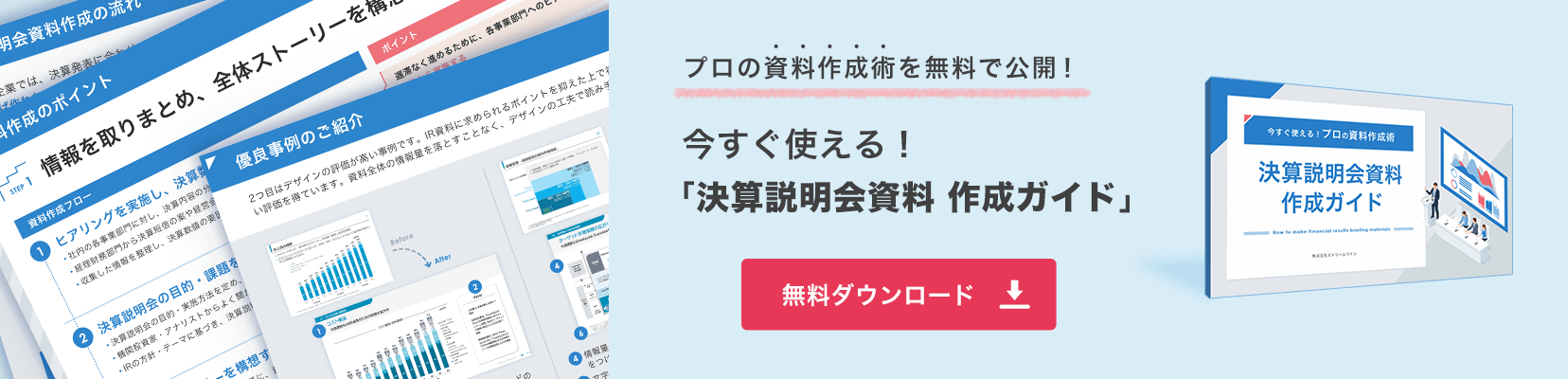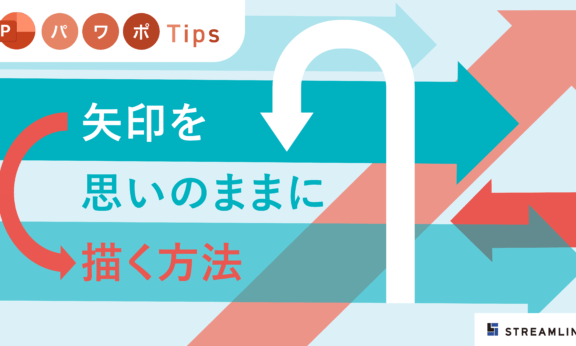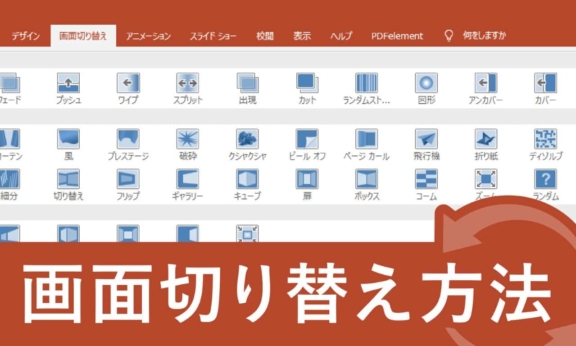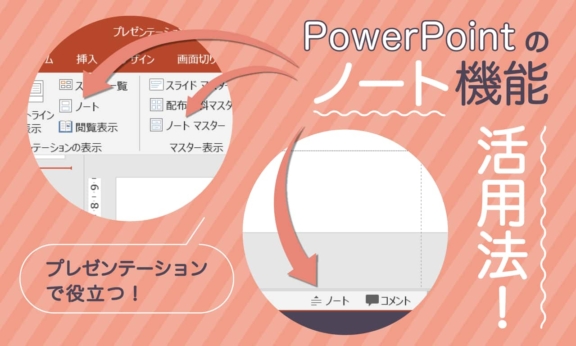【手軽に業務効率化】パワーポイントのショートカットまとめ9選②

パワーポイント資料の作成に役立つショートカットキーを9つ厳選してお伝えする本シリーズ。たった一つの操作で大幅に作業時間が圧縮されることもあるので、ぜひ取り入れてみてください。
今回は、前回に引き続き、パワーポイント資料の作成に役立つショートカットキーのご紹介です。今回ご紹介する機能は、スライドショーで使うショートカットです。
パワーポイントのスライドショー実行中に何らかの機能を探して右クリックをすると、聞き手にもそのメニューが見えてしまいます。ショートカットキーでスマートに対処することができれば、モタモタした印象を与えず、聞き手は心地良さを覚えます。プレゼンの途中でも軽快にスライドを行き来できる、1ランク上のプレゼンターを目指してください。
1.スライドショーでスライドを一覧表示するショートカット
スライドショーの状態でGを押すと、すべてのスライドを一覧で表示することができます。
パワーポイント資料の全体像を提示したい時や表示するスライドを探したい時に便利な機能です。
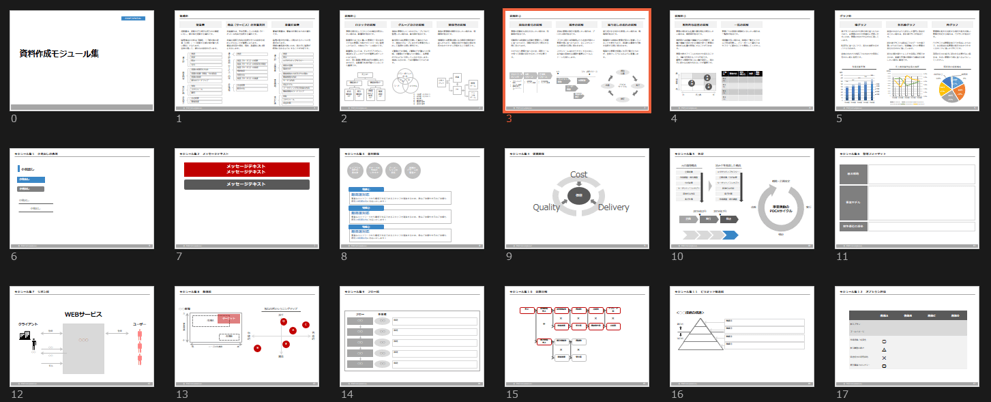
プレゼンの後に質疑応答を行う際は、この一覧画面を表示しておき、質問の内容に応じて該当スライドをすぐに選択できるようにしておくと、コミュニケーションが円滑になります。
[Ctrl]キー+-でも同じ操作が可能です。
2.スライドショーで指定したスライドへ移動するショートカット
スライドショーの状態で特定のスライドへ移動したい時は、スライド番号を押しながら[Enter]キーを押します。
この操作を行うと、指定した番号のスライドが一発で表示されます。
1を押してから[Enter]キーを押せば、パワーポイント資料の表紙に遷移します。
細かいテクニックですが、画面を切り替えずにすばやく移動できるため、聞き手の注意をそらさずに該当のスライドを表示することが可能になります。
3.現在のスライドから開始するショートカット
スライドを作成・編集する画面からすぐにスライドショーに切り替えたい時は、ショートカットキーを使います。
先頭のスライドから開始するショートカットキーは[F5]ですが、表示しているスライドのスライドショーをすぐ見たい時には適していません。
このような時は、[Shift]+[F5]を押してください。現在のスライドからスライドショーを開始するショートカットキーです。
スライドショーと作成・編集画面を行き来するような場面もありますので、その時はショートカットキーでスピーディに対応できるようにしてください。
まとめ①の記事ではパワーポイント資料の作成に役立つショートカットをご紹介しています。
▶【手軽に業務効率化】パワーポイントのショートカットまとめ9選①
まとめ③の記事ではプレゼンテーションをサポートするショートカットをご紹介しています。
▶【手軽に業務効率化】パワーポイントのショートカットまとめ9選③